最近有用户说自己的笔记本更新Win11系统后,耗电变快了,问小编有什么办法能让Win11笔记本更省电些,那么我们可以去电源选项中设置,开启节电模式即可,再进行其他优化设置,下面是小编整理的Win11笔记本耗电快的解决教学,希望能帮到大家。
win11笔记本耗电快解决方法
1、首先打开底部的“开始菜单”,打开其中“设置”;
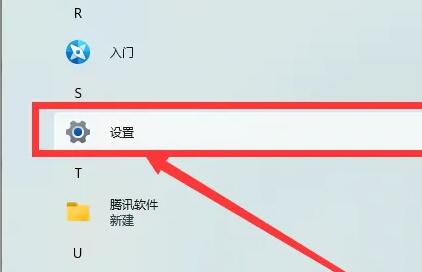
2、进入右边的“电源”设置,进入后打开“节电模式”;
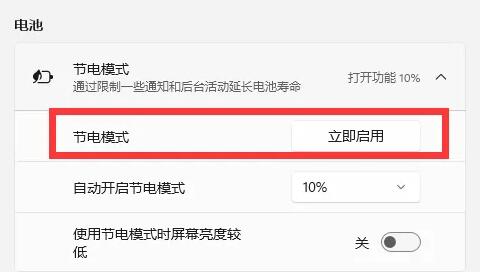
3、如果还是耗电快,可以进入“系统”的“显示”设置;
4、在其中将屏幕亮度调低一点也能省一点电。
以上,就是Win11笔记本耗电快的解决方法,有需要的用户可以参考下,了解更多教程请继续关注本站。
最近有用户说自己的笔记本更新Win11系统后,耗电变快了,问小编有什么办法能让Win11笔记本更省电些,那么我们可以去电源选项中设置,开启节电模式即可,再进行其
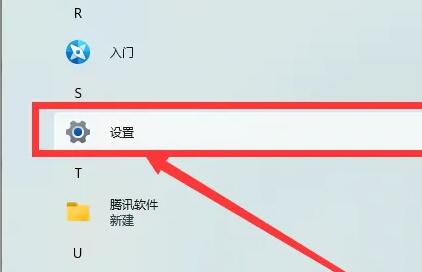
win11win11用户们都在反映自己的笔记本耗电大的问题,甚至是一拔电源立马就没电了,那么遇到这种问题要怎么解决?用户们可以点击开始菜单下的设置,然后点击电源
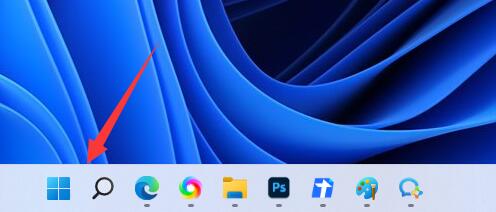
最近不少网友表示自己的苹果手机用了一段时间后,就不待电了,慢慢的电量一会就用完了,那么苹果手机耗电快如何处理呢?下面就分享苹果手机耗电快的详细处理操作技巧。

传闻中,不少用户在升级了iOS 10之后,手机电量消耗特别快,手机的续航能力不如以前了。那么我们是不是应该降级到iOS9.3.5呢?还是来看看小编为你推荐的这些省电小技巧吧!
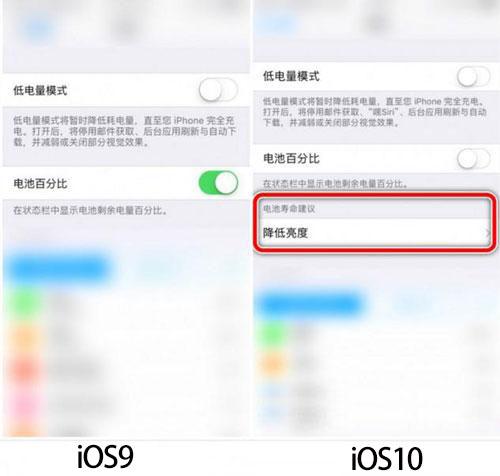
同样一部手机不同的人,你有没有发现别人的手机和你的手机都是百分之百的电量,为什么你的手机焊点特别快,你知道是什么原因吗?本文是小编精心编辑的手机耗电为什么特别快的原因及相关解决方法,希望能帮助到你!

备案号:渝ICP备20005664号-4
Copyright © 简单到家 cdxsxbx.com
